Webサイトを複数のPCと同期する方法
たとえば、デスクトップPCとノートPCの2台のパソコンがあり、いずれかからサイトの更新を行う場合、もう一方のPCで管理するサイトに存在しないファイルをダウンロードする必要があります。そこで、どのPCもサイトデータを同じ状態に維持する方法について説明します。
概要
所有PCが複数あり、いずれからもWebサイトの更新をしたい場合、もう一方のPCでも最新の状態にするためには、いくつか方法があります。ただし、USBメモリなど、外部媒体にバックアップといっても、Webサイト丸ごとバックアップなら簡単ですが、どのファイルが更新され、削除や移動されたかといった情報を追跡するのは難しいですよね。
この問題を解決するには、それぞれパブリッシュ画面で確認するほうが簡単です。
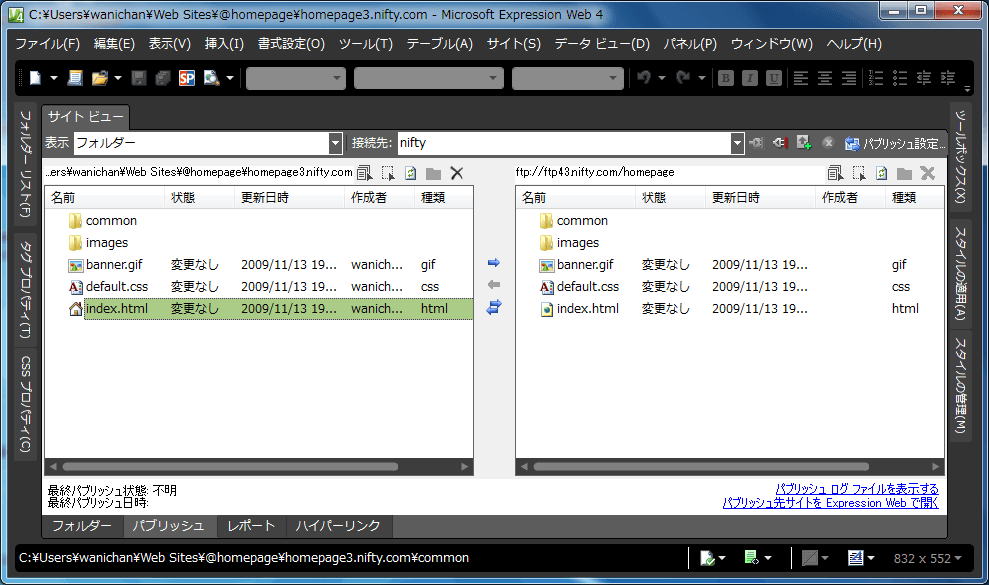
ファイルのパブリッシュの状態
- 変更あり

- パブリッシュ先にそのファイルがない場合、または最後にパブリッシュしたときから変更があった場合に表示されます。
- 変更なし
- 最後にパブリッシュされたときから変更がない場合、またはパブリッシ完了後に表示されます。
- 競合

- パブリッシュ元のサイト、パブリッシュ先のサイトにそれぞれ同じファイルが存在し、いずれも変更されている場合に表示されます。
- 不一致

- パブリッシュ元サイト内のファイルがパブリッシュ先サイトにパブリッシュされていない場合に表示されます。
- 不一致

- パブリッシュ先サイトにあるファイルがパブリッシュ元サイトにない場合に表示されます。
「不一致」または「変更あり」のファイルを選択して](../web4/02/images/img12.gif) アップロードまたは
アップロードまたは](../web4/02/images/img13.gif) ダウンロードすればOKです。
ダウンロードすればOKです。
Expression Webでは、FFFTPのように右側と左側の表示している場所が異なっていても正しい場所へ転送されます。FrontPageユーザーの方も、FFFTPではなくExpression Web 4の無料版を使ってみてください。煩わしさが大幅に軽減されるでしょう。
選択したフォルダーを同期するには
たとえば、デスクトップPCとノートPCの2台使用していて、デスクトップPCで更新作業を行った後、アップロードまたは変更したフォルダーが明らかな場合は、ノートPCでExpression Web 4を開き、パブリッシュ画面を開いて、サーバー側のそのフォルダーを選択し (ファイルの同期)ボタンをクリックしてください。
(ファイルの同期)ボタンをクリックしてください。
備考
OneDriveを利用するのも一つの方法です。ただし、複数のPCで利用するには共通のMicrosoftアカウントが必要です。
-
OneDriveデスクトップクライアントソフト、Windows 用
OneDrive デスクトップ アプリをインストール
※Windows 10では標準でインストールされています - 生成されたOneDriveフォルダー内にWebサイトフォルダーを作成
- OneDriveフォルダ内のWebサイトフォルダー内にデータを移動
- Expression Web側で再度そのWebサイトを開いてExpression Webで管理するように設定
関連記事
スポンサーリンク
INDEX
- Expression Web FAQ
-
サイト管理
- Expression Web FAQ:ページ挿入や最終更新日時が正常に表示しない場合の対処方法
- 検索と置換ダイアログボックスで検索対象[すべてのページ]が選択できない
- Expression Webにおけるサブサイトの性質についてのFAQ
- ページ挿入に関するFAQ
- Thumbs.db ファイルの生成を防ぐ方法
- Webサイトを複数のPCと同期する方法
- インポートしたWebページが文字化けする場合の対処方法
- HTMLとして保存したOfficeドキュメントの関連フォルダがフォルダ一覧に表示されない
- Webサイトの情報を再読み込みするには
- Expression Webでリンクバーを利用したい
- CGIとHTMLのディレクトリが分かれている場合のサイト管理方法
-
サイト管理
問題は解決しましたか?
操作方法、設定方法等で困ったら、 Expression Web Users Forum に投稿してください!

